在为树莓派安装系统时,通常会选择将系统直接刷入内存卡中。尽管这样做很方便,但由于内存卡本身的限制,无法满足我们对容量和速度的需求。为了提升用户体验,我们可以考虑将系统安装在移动硬盘上,从而解决这一问题。然而,树莓派默认从TF卡启动,如果直接将系统刷入移动硬盘,则无法启动。那么该如何解决这个问题呢?
实验环境:
- 树莓派 Raspberry Pi 4B
- TF 内存卡(用于首次引导)
- 一台输出电流为2A、电压为5V的直流电源
- 一个移动硬盘
- Win32 Disk Imager 软件(用于备份系统)
- 树莓派镜像烧录软件(用于将系统写入移动磁盘)
制作.img文件: 在Linux系统中,首先利用df命令查看U盘的位置,然后记录下来。接着,利用dd命令创建img文件:
dd if=/dev/zero of=kali.img bs=512 count=2880
![图片[1]-将树莓派系统成功安装至移动硬盘的步骤和技巧-山海云端论坛](https://www.shserve.cn/wp-content/uploads/2024/02/20240220152645505-image.png)
对于Windows系统用户,可以使用分区工具DiskGenius创建.img映像文件。具体操作为点击磁盘 -> 新建虚拟磁盘文件 -> 新建.img映像文件。
备份系统: 打开Win32 Disk Imager,选择要写入备份文件的路径(即空的img文件的路径),然后选择要备份的TF卡,点击Read,等待备份完成。
![图片[2]-将树莓派系统成功安装至移动硬盘的步骤和技巧-山海云端论坛](https://www.shserve.cn/wp-content/uploads/2024/02/20240220152655154-image.png)
转移系统(Transfer OS): 打开树莓派镜像烧录器,选择系统为自定义系统镜像,然后选择移动硬盘(务必仔细确认,因为数据无价),最后点击烧录即可。
![图片[3]-将树莓派系统成功安装至移动硬盘的步骤和技巧-山海云端论坛](https://www.shserve.cn/wp-content/uploads/2024/02/20240220152703235-image.png)
完成以上步骤后,您可以庆祝了!将TF卡丢掉,将移动硬盘插入,尽情享受吧!
© 版权声明
THE END












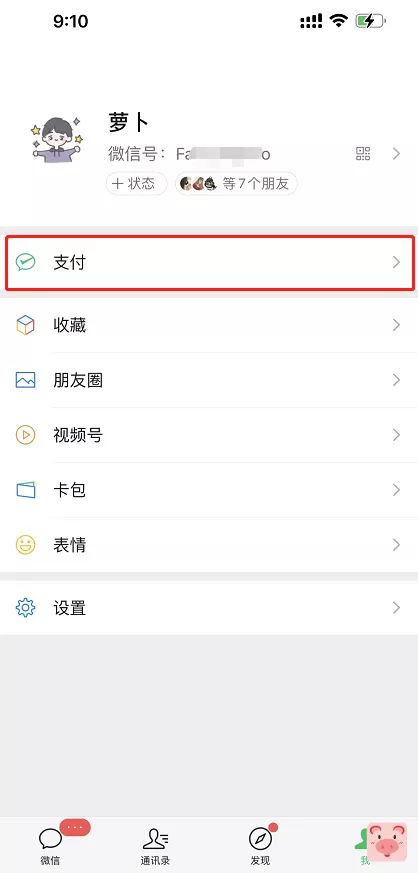

![表情[qiudale]-山海云端论坛](https://www.shserve.cn/wp-content/themes/Shanhai/img/smilies/qiudale.gif) 我也是买了领不了、
我也是买了领不了、



暂无评论内容